Cara Membuat Halaman Pribadi WordPress (3 Metode)
Diterbitkan: 2023-03-23Di WordPress, halaman dan postingan secara default dapat diakses oleh masyarakat umum. Ini biasanya baik-baik saja, tetapi sering kali ada situasi di mana Anda ingin membatasi akses. Ada berbagai cara untuk menjadikan halaman WordPress pribadi, termasuk dengan alat internal di WordPress, dengan mengedit tema Anda, dan dengan plugin.
Metode terbaik bergantung pada apa yang ingin Anda capai. Alat di WordPress bekerja sangat baik jika Anda ingin membuat halaman pribadi yang hanya dapat dilihat oleh editor dan administrator situs, atau membatasi akses berdasarkan kata sandi.
Sayangnya, alat internal memiliki batasnya. Anda harus menggunakan metode lain jika tujuan Anda adalah membatasi konten untuk pengguna yang telah masuk atau ke tingkat keanggotaan berbayar atau tidak berbayar tertentu.
Apa itu Halaman Pribadi?
Halaman pribadi WordPress hanya itu: pribadi. Sebagian besar konten di situs Anda dapat diakses oleh publik, tetapi halaman pribadi hanya dapat diakses oleh orang tertentu. Posting pribadi pada dasarnya adalah hal yang sama, tetapi sebuah posting, bukan halaman. Metode yang diuraikan di bawah berfungsi untuk kedua jenis konten.
Setidaknya ada tiga cara berbeda untuk menjadikan konten WordPress Anda pribadi:
- Mengubah visibilitas.
- Melindunginya dengan kata sandi.
- Membatasi akses berdasarkan level pengguna.
Metode yang tepat yang Anda gunakan bergantung pada apa yang ingin Anda capai. Anda dapat menggunakan alat bawaan di WordPress untuk mengubah posting atau halaman apa pun di situs Anda dari publik menjadi pribadi dan kembali lagi dengan jentikan satu tombol. Posting dan halaman WordPress yang dilindungi kata sandi sama mudahnya untuk diatur dan memastikan hanya pengguna dengan kata sandi yang dapat melihat konten. Sayangnya, kedua metode ini terbatas cakupannya.
Dalam kasus halaman pribadi dan postingan WordPress, hanya pengguna dengan akses editor atau admin yang dapat melihat postingan atau halaman yang disetel ke visibilitas "Pribadi". Tidak ada cara untuk memberikan akses ke level pengguna lain, selain membuatnya menjadi publik atau memasukkan kata sandi.
Kata sandi melindungi setiap bagian dari konten yang ingin Anda jadikan pribadi adalah mungkin, tetapi itu harus dibayar dengan pengalaman pengguna yang buruk.
Membuat Halaman atau Posting Pribadi
Langkah pertama adalah membuat halaman baru dengan memilih "Halaman" di menu admin WordPress Anda dan mengklik "Tambah Baru". Anda juga dapat mengubah privasi halaman yang ada dengan memilihnya, lalu mengikuti proses selanjutnya.
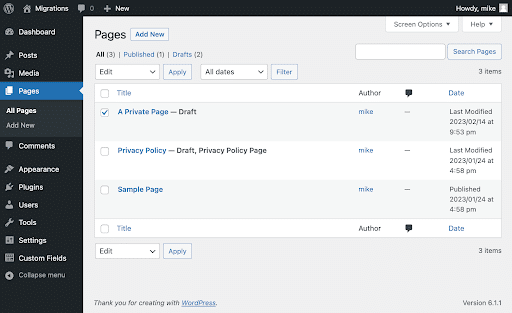
Selanjutnya, temukan bagian "Ringkasan" di sisi kanan jendela pengeditan Anda dan klik "Visibilitas". Ini membuka modal yang memungkinkan Anda memilih dari tiga opsi:
- Publik: Pengaturan default untuk semua halaman dan postingan.
- Pribadi: Ini akan membatasi visibilitas ke admin situs dan editor.
- Dilindungi kata sandi: Pengaturan ini membatasi visibilitas bagi pengunjung yang memasukkan kata sandi yang benar.
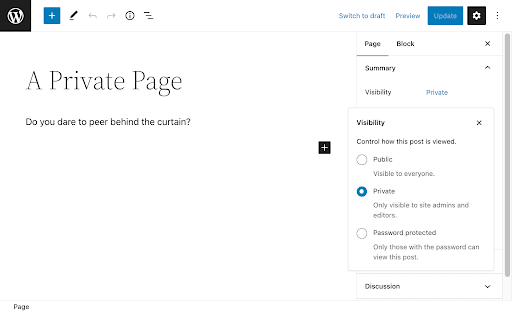
Secara umum, Anda lebih baik menggunakan teknik lain untuk mengelola akses pengguna ke konten, tetapi ada situasi di mana perlindungan kata sandi menyelesaikan pekerjaan. Ini juga memiliki keuntungan ganda yaitu gratis dan sangat mudah diatur. Cukup klik "Dilindungi kata sandi", masukkan kata sandi Anda, dan selesai.
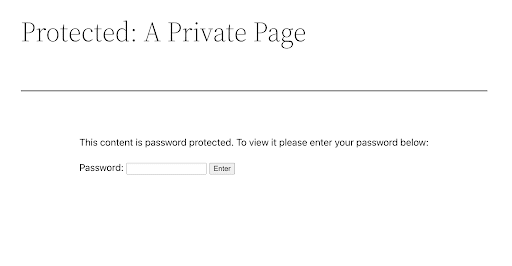
Kelemahan utama adalah kata sandi hanya aman sebagai basis pengguna Anda. Alat bawaan memungkinkan Anda menetapkan satu kata sandi untuk halaman atau posting. Tidak ada cara untuk membuatnya secara acak berdasarkan per pengguna dan tidak ada cara untuk mencegah pengguna membagikannya. Anda dapat mengubahnya sesering mungkin, tetapi itu lebih merepotkan Anda dan hanya akan memperburuk pengalaman pengguna.
Konten “terjaga” adalah salah satu alasan paling populer untuk menjadikan sebagian situs WordPress Anda pribadi. Biasanya ini berarti membatasi posting, halaman, dan unduhan tersebut untuk pengguna terdaftar, sesuatu yang tidak akan dilakukan oleh alat internal.
Di bagian selanjutnya, kita akan membahas cara membatasi akses ke konten dengan tema anak, serta melihat beberapa plugin yang tersedia untuk membuat halaman dan postingan pribadi berdasarkan akses pengguna.
Membatasi Akses Berdasarkan Pengguna
Alat internal WordPress memiliki kegunaannya, tetapi tidak memberi Anda cara untuk memastikan hanya pengguna yang masuk yang dapat mengakses posting atau halaman. Untuk itu, kami menyarankan untuk memodifikasi file functions.php tema anak atau menggunakan plugin.
Jadikan Konten Pribadi Dengan Tema Anak
Dimungkinkan untuk membatasi akses pengguna dengan melakukan modifikasi pada file functions.php di tema Anda. File itu sendiri terletak di wp-content/themes/name_of_theme .
Langkah pertama dalam menggunakan teknik ini adalah membuat tema anak. Kami tidak menyarankan membuat perubahan langsung pada tema induk Anda, karena satu kesalahan dapat berdampak luas pada presentasi situs Anda. Selain itu, pada titik tertentu tema tersebut kemungkinan besar akan menerima pembaruan. Modifikasi apa pun yang Anda buat pada tema induk Anda akan terhapus oleh pembaruan.
Setelah tema anak Anda dibuat, langkah selanjutnya adalah menambahkan beberapa kode khusus ke file functions.php -nya.
Solusi ini akan memungkinkan pengguna yang masuk untuk mengakses posting atau halaman, sambil membawa pengguna yang tidak masuk ke halaman login.
Kode di bawah ini dibuat dari elemen-elemen berikut:
- Pengait
template_redirect: Ini dijalankan tepat sebelum WordPress memilih template untuk dimuat. - Fungsi
get_queried_object_id(): Ini membaca ID halaman pengguna saat ini. - Larik ID halaman: Ini akan memberi tahu fungsi halaman mana yang dibatasi untuk pengguna yang masuk.
Contoh di bawah ini menggunakan larik bernama private_pages , disetel untuk membatasi ID halaman 2, 15, dan 17. Anda harus memasukkan ID halaman Anda sendiri di sini agar kode berfungsi. Anda juga perlu mengganti “LINK_TO_LOGIN_PAGE” dengan tautan ke halaman login atau pendaftaran Anda.

~~~ if( !function_exists('private_logged_in_users') ): add_action( 'template_redirect', 'private_logged_in_users' ); function private_logged_in_users(){ /* Reads the current page ID */ $page_id = get_queried_object_id(); /* List of IDs restricted to logged-in users */ $private_pages = [ 2,15,17, ]; if( ( !empty($private_pages) && in_array($page_id, $private_pages) ) && !is_user_logged_in() ): wp_die('To view this content, please <a href="LINK_TO_LOGIN_PAGE" target="_blank">log in or register.</a>'); return; exit; endif; } endif; ~~~Salah satu kelemahan dari teknik ini adalah postingan dan halaman yang ingin Anda jadikan pribadi mungkin tidak statis. Setiap kali Anda menambahkan konten baru yang terjaga keamanannya, Anda harus memperbarui ID halaman dalam larik Anda.
Selain itu, ini tidak memungkinkan Anda untuk membatasi akses berdasarkan tingkat keanggotaan, keanggotaan berbayar, dll. Selama pengguna masuk, mereka akan melihat kontennya.
Menjadikan Halaman WordPress Pribadi Dengan Plugin
Ada keuntungan mengelola halaman dan posting pribadi dengan plugin. Mereka biasanya menawarkan kemampuan lebih dari sekadar membuat postingan tidak dapat diakses berdasarkan tingkat pengguna, memungkinkan Anda membatasi konten berdasarkan kebutuhan Anda.
Batasi Konten
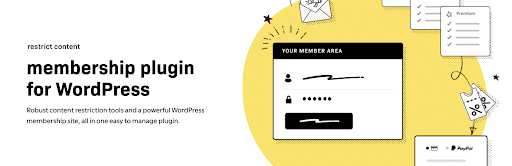
Plugin keanggotaan dari Stellaris ini menjanjikan “kontrol penuh atas siapa yang bisa dan tidak bisa melihat konten di situs WordPress Anda.” Versi gratisnya memungkinkan Anda membuat beberapa tingkat keanggotaan dan membatasi akses ke posting, halaman, media, jenis posting khusus, dan permintaan API. Add-on Stripe gratis tersedia yang memungkinkan Anda mengumpulkan pembayaran kartu debit dan kredit.
Setelah menginstal dan mengaktifkan plugin, Anda dapat membatasi konten apa pun melalui menu tarik-turun di jendela pengeditan konten.
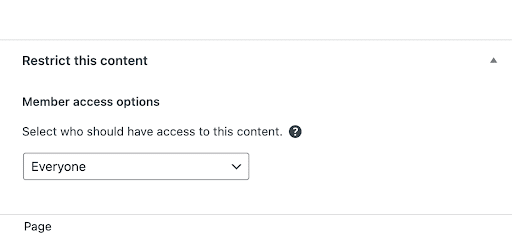
Ada banyak opsi yang tersedia untuk membatasi akses ke konten Anda, termasuk membatasinya untuk anggota dari tingkat akses apa pun, anggota dari tingkat berbayar apa pun, dan anggota dari tingkat tertentu.
Batasi Konten Anonim
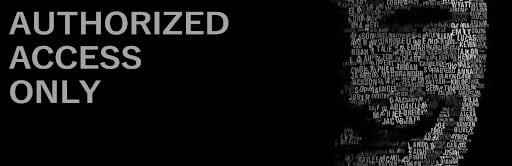
Plugin ini menawarkan cara sederhana untuk membatasi konten ke pengguna yang berwenang. Setelah instalasi dan aktivasi, Konten Terbatas Anonim menambahkan "Konten Terbatas" ke menu Pengaturan di dasbor WordPress Anda. Dari sana, Anda cukup mengisi beberapa detail mengenai halaman yang Anda inginkan untuk dialihkan oleh pengguna dan pesan yang ingin Anda tampilkan di halaman login Anda.
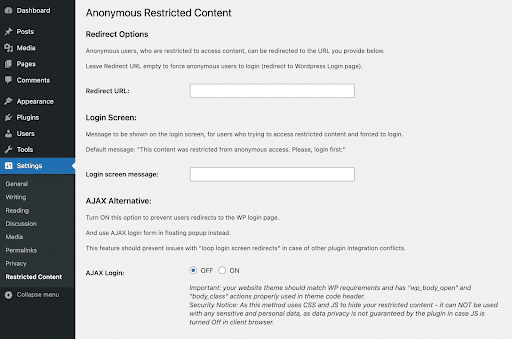
Konten Terbatas Anonim memungkinkan Anda membatasi konten sebagai tindakan massal. Cukup buka bagian Posting atau Halaman di situs WordPress Anda, centang item konten yang ingin Anda batasi, dan pilih "Batasi untuk Anonim" dari menu tarik-turun tindakan massal.
Kontrol Konten
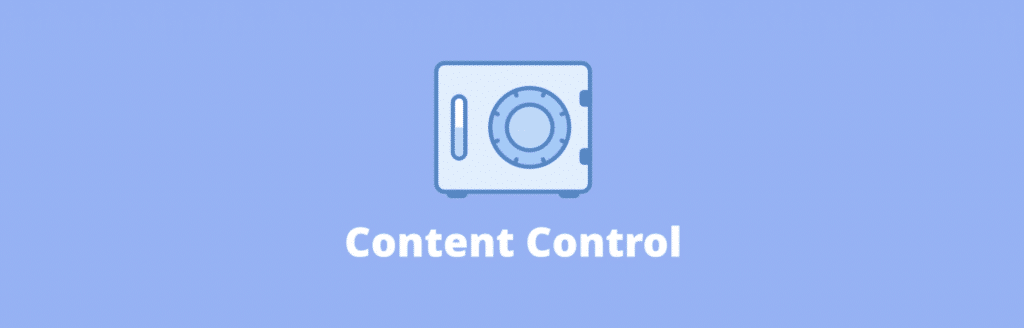
Plugin ini memungkinkan Anda membatasi akses ke halaman dan posting untuk pengguna yang masuk, dengan peran pengguna tertentu, dan untuk pengguna yang keluar. Kontrol Konten memberi Anda kemampuan untuk membatasi bagian tertentu dari konten Anda dengan kode pendek. Selain itu, Anda dapat menggunakan plugin untuk mengontrol visibilitas widget sidebar dan footer menurut pengguna dan tingkat akses.
Setelah penginstalan dan aktivasi, plugin menambahkan "Kontrol Konten" ke menu Pengaturan Anda. Dari sana, mengklik "Tambahkan Pembatasan" akan membuka Editor Pembatasan, memungkinkan Anda untuk menyesuaikan konten yang dibatasi agar sesuai dengan kebutuhan Anda.
Kesimpulan
WordPress menawarkan rute berbeda untuk membuat posting dan halaman pribadi. Metode terbaik untuk digunakan tergantung pada tujuan Anda. Alat internal WordPress sangat mudah digunakan dan bekerja dengan sempurna, tetapi terbatas pada perlindungan kata sandi atau hanya membiarkan admin dan editor melihat konten.
Metode yang telah kami uraikan untuk membuat postingan dan halaman pribadi dengan tema anak juga memiliki batasan. Ini membutuhkan pembaruan array ID halaman secara manual di file functions.php Anda setiap kali Anda menambahkan bagian baru dari konten pribadi, dan itu hanya membatasi pengguna yang tidak masuk untuk melihat konten, tanpa ada cara untuk membatasi konten berdasarkan tingkat akses . Ada beberapa cara untuk mengatasi keterbatasan ini, tetapi mereka membutuhkan keterampilan pengkodean yang lebih maju.
Plugin yang tepat dapat membantu Anda menandai halaman, posting, dan konten lainnya sebagai pribadi, tetapi juga membatasi akses berdasarkan persyaratan yang lebih ketat daripada sekadar login: tingkat akses, keanggotaan berbayar, dan sebagainya. Bergantung pada tujuan Anda, sebuah plugin mungkin merupakan cara terbaik dan termudah untuk menjadikan halaman WordPress tertentu bersifat pribadi dan membatasi akses ke konten Anda.
Hosting terkelola dengan WP Engine memberi Anda kontrol yang lebih besar atas siapa yang dapat mengakses situs Anda. Dengan menggunakan Mesin Aturan Web, Anda dapat mencegah akses langsung ke file pribadi, membatasi akses dari negara atau wilayah tertentu, mengalihkan halaman, dan banyak lagi.
Cari tahu lebih lanjut tentang hosting WordPress terdepan di industri, termasuk dukungan pemenang penghargaan 24/7/365 di WP Engine .
